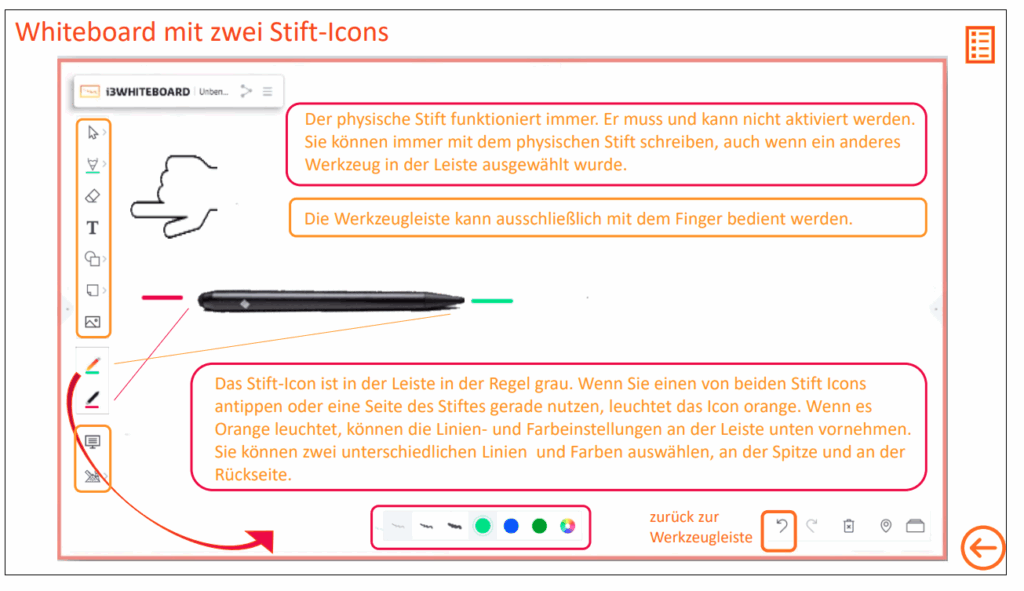Uns erreicht immer öfter die Frage, wie kommt ein Guthaben in den Apple School Manager einer Schule.
Benötigt wird das Guthaben zum Erwerb kostenpflichtiger Apps, die auf SuS oder LuL Endgeräten ausgerollt werden sollen.
Folgendes Vorgehen muss eingehalten werden:
- Die Schule muss sich zunächst einen autorisierten Apple-Händler (VPP – Volume Purchase Program) suchen. Der Schulträger gibt an dieser Stelle keinen Händler vor.
- Die Höhe des Guthabens muss feststehen
- Der Apple Handler stellt der Schule eine Rechnung in Höhe des gewünschten Guthabens
- Die Schule nennt die E-Mail Adresse des Apple School Manager Admins (sehr wichtig!!)
- Die Schule begleicht die Rechnung
- Den Code für die Freischaltung mit der E-Mail-Adresse (Konto) des dem Händler genannten Admins der Schule im Apple School Manager eintragen
Danach steht das Guthaben zur Verfügung.
Die Verteilung der Software erfolgt durch die Schule. Nicht durch die Schul-IT!
Hier sind auch offizielle Informationen von Apple (Guthaben für das Programm für Volumenlizenzen (VPP) sicher von Apple erhalten) zu finden: